-
点击JDK安装包,进行安装
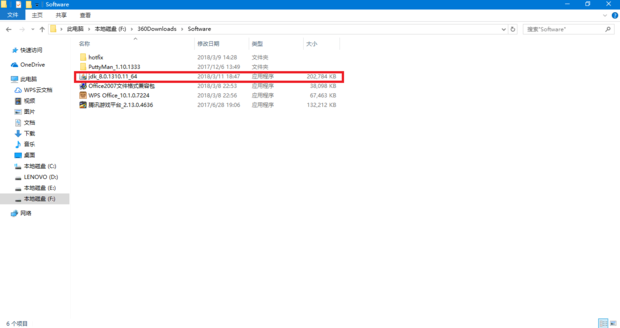
-
点击“下一步”,并记住安装位置“C:\Program Files\java\jdk............”

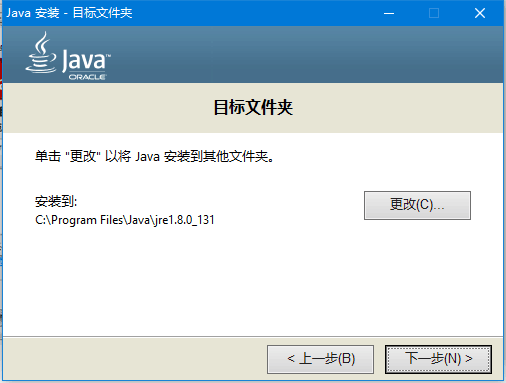
-
安装完成,点击关闭
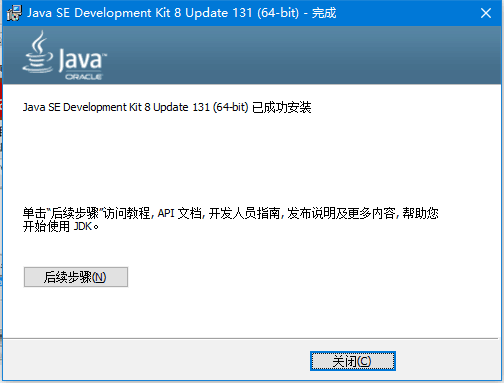
-
在控制面板->系统和安全>系统中,点击左边的“高级系统设置”

-
点击下方的“环境变量”进行环境变量配置
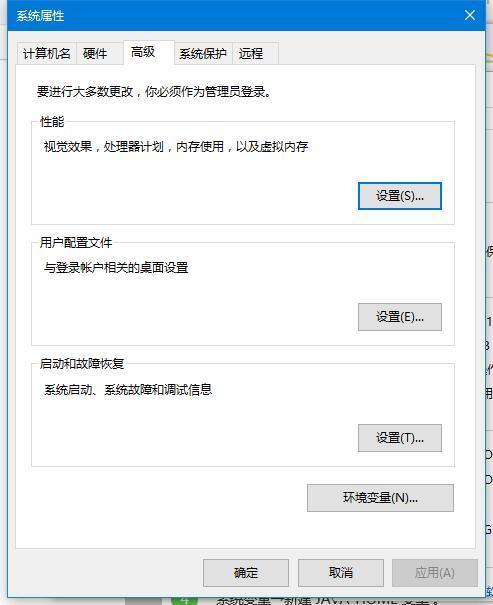
-
在用户变量中点击新建,变量名“JAVA”,变量值为刚刚安装JDK的系统路径
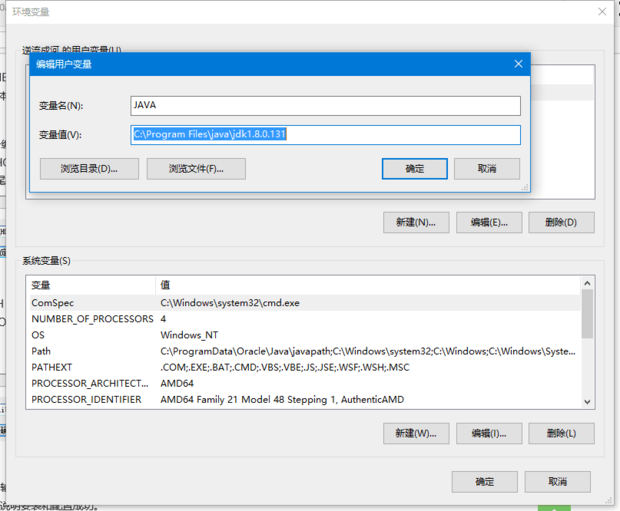
-
在系统变量中寻找“Path”,点击后新建,输入“%JAVA%\bin;%JAVA%\jre\bin”,并点击确定
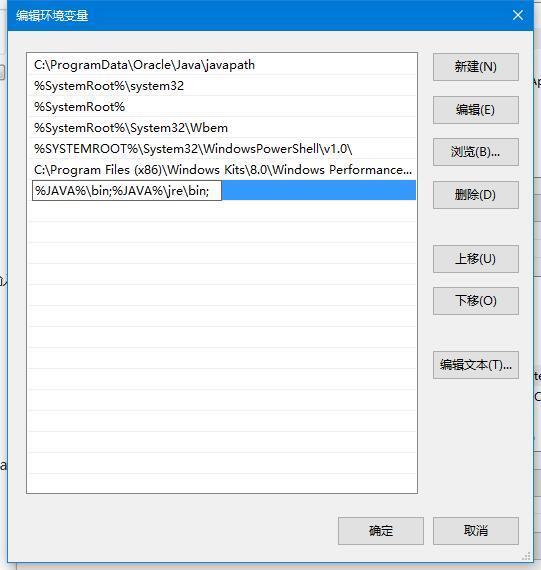
-
右键点击开始键,点击运行,键入cmd,点击确定
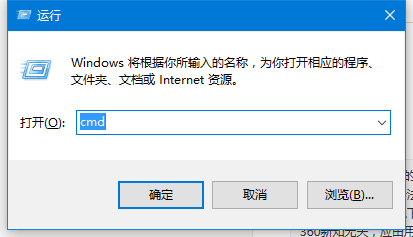
-
输入java ->version,若显示版本信息 则说明安装和配置成功。


